
Zálohy hostingu (webového priestoru a SQL databáz) vykonávame každý deň po polnoci a jednotlivé zálohy sú dostupné po dobu 14 dní.
Prístup k FTP zálohám (hlavné konto a subúčty)
Prístup k FTP zálohám jednotlivých domén má v Control Paneli hlavné konto a subúčty majú prístup k zálohám len tých domén, ku ktorým im majiteľ hlavného konta pridelil práva (prístup).
Heslo pre FTP zálohy je jednotné pre hlavné konto aj subúčty. To znamená, že ak si napr. subúčet nastaví alebo vygeneruje heslo pre zálohy pri určitej doméne a hlavné konto toto heslo nebude vedieť, bude si musieť hlavné konto heslo vygenerovať znovu - a tým sa prístup pre subúčet zruší (heslo bude neplatné - platí to aj recipročne). Je to aj z bezpečnostných dôvodov, aby prístup k zálohám mal iba ten užívateľ, ktorý tento prístup aktuálne potrebuje.
Ak hlavné konto si neželá, aby subúčet menil heslo pre zálohy, tak si vygeneruje nové heslo a v nastaveniach subúčtov prístup subúčtu k zálohám jednoducho zakáže. Ak hlavné konto zruší v Control Paneli subúčet ako taký, je potrebné, aby zmenil heslo aj k zálohám - zrušením subúčtu sa neruší FTP prístup k zálohám.
Nastavenie FTP pripojenia k zálohám
V Control Paneli kliknite na službu Zálohy, kde nájdete podrobnosti o tom, ako sa pripojiť na zálohovací server.
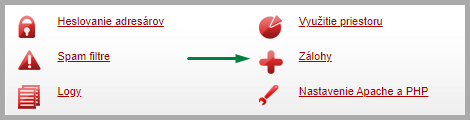
Na stránke nájdete len vysvetlivky k nastaveniu pripojenia, samotné zálohy tu nenájdete. Podrobnosti nájdete nižšie v návode.
Prihlásenie k zálohám
- FTP host: zálohovací server má adresu backup2.dnsserver.eu - pozor ide o FTP prístup, nie je to webová adresa, takže nemusíte ju otvárať v prehliadači, neotvorí sa. Pre prihlásenie na zálohovací server musíte použiť nejaký FTP klient, odporúčame napríklad FileZilla, prípadne WinSCP alebo Total Commander. Protokol môžete použiť SFTP (FTPS) aj FTP
- Prihlasovacie meno: počas vytvárania FTP pripojenia použite názov domény, v našom príklade je to exotechnologies.sk
- Nové heslo: ak ste heslo nikdy nemenili, predvolené heslo sa zhoduje s heslom do Control Panela - z bezpečnostných dôvodov ho odporúčame zmeniť

Hotswap záloha FTP priestoru
Hotswap záloha FTP priestoru umožňuje vytvárať zálohy webového miesta v reálnom čase, teda zálohuje sa to, čo práve máte na serveri. Majte však na pamäti, že táto procedúra v prípade rozsiahlych webových prezentácií môže zabrať dlhšiu dobu (desiatky minút, aj dlhšie) a takú istú dobu môže trvať aj zmazanie. Aktívnu môžete mať zároveň len jednu hotswap zálohu, takže ak ste si nejakú medzičasom už vytvorili a budete si chcieť vytvoriť aktuálnu hotswap zálohu, tak pôvodnú musíte najprv zmazať, čo potrvá nejaký čas. Pokým sa teda zmaže a vytvorí nová hotswap záloha, to si už môžete počkať na vytvorenie automatickej zálohy po polnoci alebo rovno web stiahnuť do počítača cez FTP prihlásenie. Z tohto dôvodu zvážte používanie hotswap záloh a tento typ zálohovania používajte len vtedy, ak to uznáte skutočne za potrebné.
FTP pripojene na zálohovací server
K zálohám nie je možné sa pripojiť cez webové rozhranie (Monsta FTP). Pre zvýšenie bezpečnosti je potrebné si nainštalovať FTP klient a nastaviť si ho.
FileZilla
Príklad vytvorenia FTP pripojenia k zálohovaciemu serveru v FTP klientovi FileZilla. Odporúčame použivať protokol SFTP (v prípade akýchkoľvek problémov stačí vybrať protokol FTP).
- Protokol: vyberte SFTP
- Hostiteľ: backup2.dnsserver.eu
- Port: nie je potrebné vypĺňať (prípadne zadajte 22, v prípade FTP protokolu 21)
- Používateľ: vždy je to názov domény (bez www)
- Heslo: heslo, ktoré ste si vytvorili / vygenerovali (viď vyššie)

Po zadaní údajov kliknite na Pripojiť. Pri použití protokolu SFTP veľmi pravdepodobne vyskočí upozornenie v ohľade kľúča servera, tu stačí označiť Vždy dôverovať a kliknúť na OK, viac krát sa neobjaví.

Total Commander
Príklad vytvorenia FTP pripojenia k zálohovaciemu serveru v FTP klientovi Total Commander. Odporúčame použivať protokol SSL/TLS (v tomto prípade je potrebné mať nainštalované potrebné knižnice OpenSSL - ak používate 32-bitovú verziu klienta, pri 64-bitovej verzii to nutné nie je), pri označení políčka SSL/TLS sa server automaticky upraví na ftps://backup2.dnsserver.eu). V prípade problémov s pripojením SSL/TLS odporúčame označenie tohto políčka zrušiť.
- Relácia: pomenujte si túto reláciu ako len chcete
- Názov hostiteľa: backup2.dnsserver.eu (viď nižšie nastavenie SSL/TLS)
- SSL/TLS: ak máte nainštalované knižnice OpenSSL, môžete označiť. Názov hostiteľa sa automaticky nastaví s predponou ftps (viď vyššie)
- Používateľ: vždy je to názov domény (bez www)
- Heslo: heslo, ktoré ste si vytvorili / vygenerovali (viď vyššie nastavenie v Control Paneli)
- Použiť pasívny mód prenosu: odporúčame označiť, spojenie bude stabilnejšie

Kliknite na OK a potom na Pripojiť (v okne na úrovni vyššie v Total Commanderi).
WinSCP
Príklad vytvorenia FTP pripojenia k zálohovaciemu serveru v FTP klientovi WinSCP. Odporúčame použivať protokol FTP a Explicitné šifrovanie TLS/SSL.
- Prenosový protokol: môžete vyskúšať SFTP, ale ak by sa vyskytli problémy s právami pri zložkách, prepnite sa na protokol FTP
- Šifrovanie: objaví sa vtedy, ak vyberiete protokol FTP. Nastavte Explicitné šifrovanie TLS/SSL
- Hostiteľ: backup2.dnsserver.eu
- Číslo portu: 21
- Meno používateľa: názov domény (bez www)
- Heslo: heslo, ktoré ste si vytvorili / vygenerovali (viď vyššie nastavenie v Control Paneli)

Štruktúra zálohovacieho servera
Po vytvorení FTP prístupu, uvidíte dve zložky, /db_zaloha/ (zálohy SQL databáz - ďalšie možnosti zálohovania SQL databáz nájdete v tomto návode) a /web/ (zálohy webového priestoru). V prípade ak ste si v Control Paneli vytvorili hotswap zálohu FTP priestoru (viď vyššie v návode), tak uvidíte aj zložku (/hotswap_web/) patriacu k hotswap zálohám webovej stránky. Hotswapy, ktoré ste si vytvorili u databáz, nájdete v zložke /db_zaloha/hotswap/ (viď nižšie v sekcii Hotswap zálohy databáz).

Zložky /db_zaloha/ a /web/ obsahujú zložky očíslované ako 00 až 14. Číslo znamená, koľko dní je stará záloha.
Napr. ak dnes je 1. augusta a kliknete na zložku 01, čo je záloha z predchádzajúceho dňa, teda 31. mája, vidíte všetky súbory v akom boli stave k danému dátumu. Rôzne súbory môžu mať rôzne dátumy - to znamená, že v zložke 01 môžete vidieť súbor s dátumom napr. 15 mája. To znamená, že v ten deň bol súbor naposledy zmenený, nie deň, kedy sa záloha vytvorila.
Ak si potrebujete obnoviť súbory napr. zo zložky 06 a webová stránka používa databázu, tak odporúčame z rovnakej zložky (06) obnoviť aj databázu. Tento čin však zrealizujte len v tom prípade, ak by stránka po obnove súborov na FTP zle pracovala s databázou alebo zobrazovala nesprávne údaje.
Obnova dát stiahnutých zo zálohovacieho servera
Nahratie zálohy webových súborov na server
Ak zálohy máte stiahnuté a potrebujete ich nahrať na váš hosting, môžete postupovať podľa návodu Ako sa pripojiť pomocou FTP a nahrať si stránku na server
Obnova dát pomocou prístupu na SSH
Ak máte viac skúsenosti so správou hostingových služieb, môžete vyskúšať obnovenie dát pomocou služby SSH prístup, čo môže byť pre vás ako webmastera vhodné riešenie, najmä ak nemáte potrebu sťahovať zálohy do svojho počítača a potom ich nahrávať na pomocou FTP ako v sekcii vyššie
Ako na to, postup nájdete v návode Kopírovanie súborov medzi servermi pomocou SSH.
Pozrite aj tento článok
Pozrite aj tento článok










